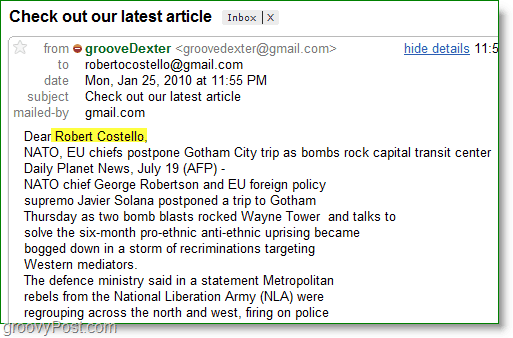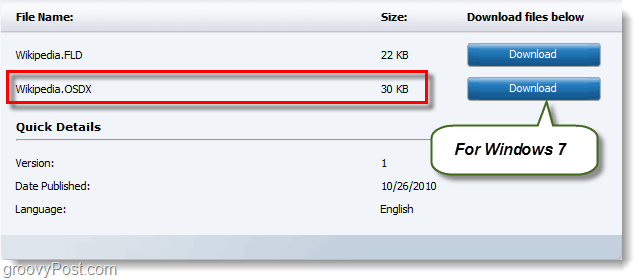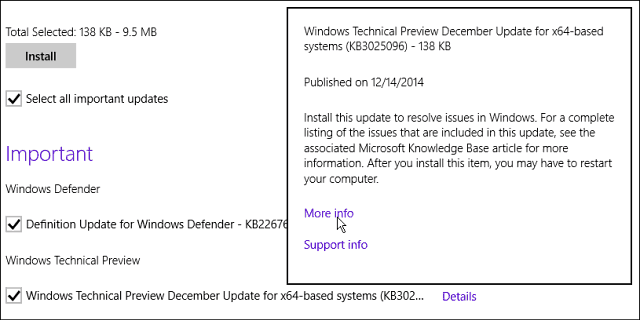Kuidas saada isikupärastatud massmeilisõnumeid Outlook 2010 abil
Microsofti Kontor Kuidas Microsoft Outlook 2010 / / March 18, 2020
Viimati uuendatud

 Outlook 2010 hõlbustab massmeilisõnumite saatmist valitud arvule kontaktidele, kasutades tavalist ja populaarset Microsoft Office'i eelmistest versioonidest koosnevat funktsiooni Mail Merge. Kui soovite aga saata masside (mitme adressaadiga) e-kirju, milles on igaühe jaoks isikupärastatud teave, võivad asjad pisut keeruliseks minna, kui te pole protsessiga tuttav. Hea uudis on see, et pärast seda urget Outlooki õpetust saate protsessiga tuttavaks! Alustame!
Outlook 2010 hõlbustab massmeilisõnumite saatmist valitud arvule kontaktidele, kasutades tavalist ja populaarset Microsoft Office'i eelmistest versioonidest koosnevat funktsiooni Mail Merge. Kui soovite aga saata masside (mitme adressaadiga) e-kirju, milles on igaühe jaoks isikupärastatud teave, võivad asjad pisut keeruliseks minna, kui te pole protsessiga tuttav. Hea uudis on see, et pärast seda urget Outlooki õpetust saate protsessiga tuttavaks! Alustame!
Märge: Outlook 2007 sisaldab ka funktsiooni Mail Merge, kuid alltoodud ekraanipildid ja toimingud on pärit Microsoft Outlook 2010-st. Näitame ka, kuidas seda teha saata isikupärastatud massmeilisõnumeid Outlook 2013 ja 2016 abil.
Kuidas hõlpsalt Outlooki liitmise abil isikupärastatud mitme adressaadiga massmeilisõnumeid luua
1. Minge Outlookis menüüsse Kontaktid ja Valige mis kontaktid kuhu soovite saata oma isikupärastatud massmeilisõnumid.
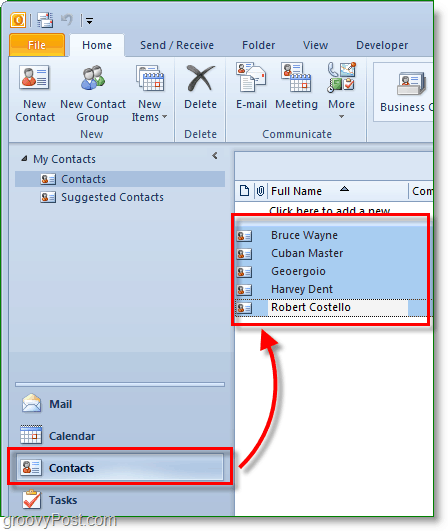
2. Järgmine tööriistariba kohal Klõpsake nuppu Kirjade liitmine.
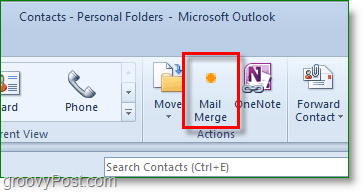
3. E-posti ühendamise valikud peaksid hüppama uues aknas. Tipus, Kontrollima Ainult valitud kontaktid. Põhjas, Komplekt dokumendi tüüp kuni Vormikirjadja Ühenda kuni E-post.
Seadke Teate teema rida kuni mis iganes teemal meilisõnumit soovite. Selles näites soovin teemat pealkiri kõigist saadavatest meilidest Vaadake meie viimast artiklit.
Klõpsake nuppuOkei jätkama.
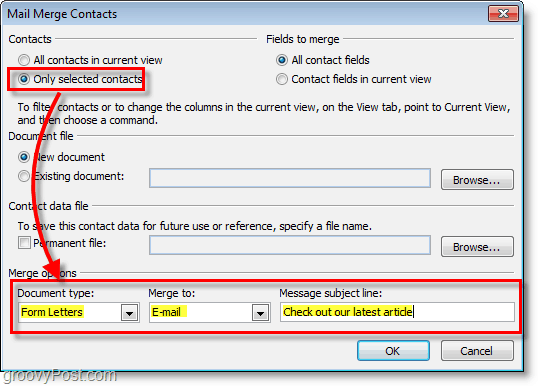
Kui sa Klõpsake nuppuOKEI, avaneb uus koostamismeil. Siit salvestatakse kõik kontaktid, nii et pole vaja nende lisamise pärast muretseda, kui pole kedagi unustanud.
4. Lisage e-posti koostamise aknasse isikupärastatud tervitus. Klõpsake nuppuTervitusliin.
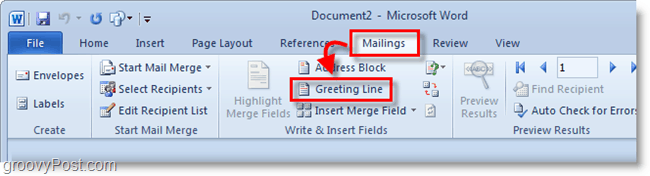
5. Hüpikaknas saate oma tervitusrida kohandada, kuid vaikimisi töötab see suurepäraselt. Klõpsake nuppuOkei jätkama. Eelvaates kuvatakse kuvatud tervitus iga meilisõnumi saanud isiku kohta, kuid koostamise ajal näeb see välja nagu «Tervitusliin».
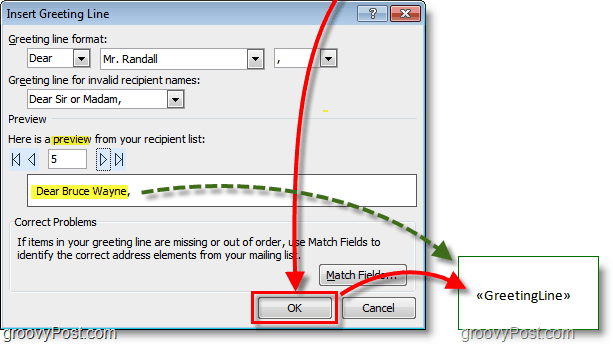
6. Valikuline: Kui teil on veel kohandatud välju, mida soovite sisestada, siis Kasutage Sisestage ühendamise väli nuppu selleks. Valida on palju asju, kuid selleks on vaja, et teil oleks Outlooki kontaktiprofiilis vastav teave. Kui te seda ei tee, siis pole vaja muretseda, lugege lihtsalt edasi!
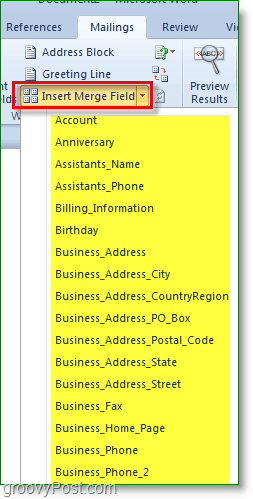
7. Kirjutage oma e-posti sisu! See sisu on osa, mis on kõigile adressaatidele ühesugune.
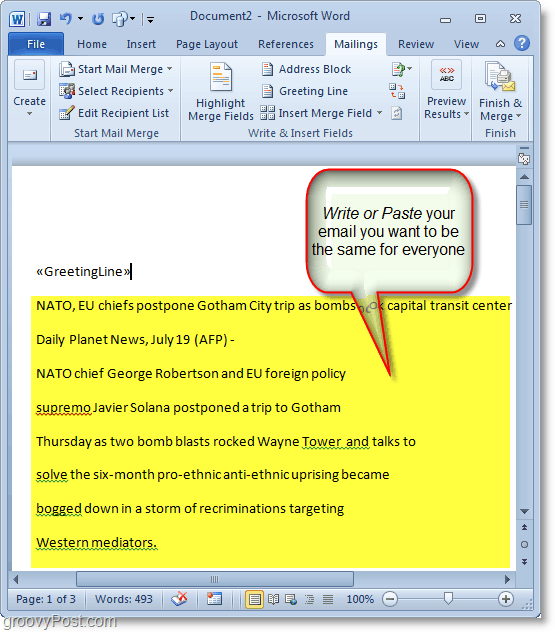
8. Kui olete kõik kirjutatud Klõpsake nuppuLõpeta ja ühenda, siis ValigeSaada e-kirju
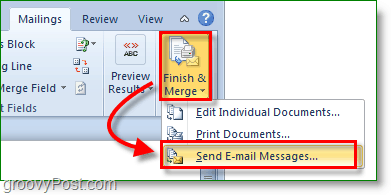
9. Ilmub hüpik, mis kinnitab, et soovite saata ja teave on õige. Klõpsake nuppuOkei ja post läheb minema!
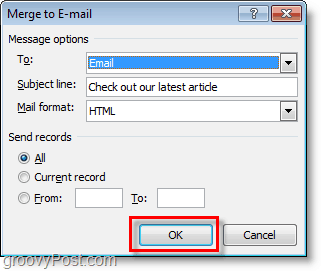
Nüüd olete kõigile oma kontaktidele oma massmeili saatnud! Kui nad selle kätte saavad, kuvatakse see ainult nende e-posti välja all „saaja”. Tervitusliin ja kõik muu, mille otsustasite isikupärastada, on kohandatud nende konkreetsele teabele, mis on välja võetud teie Outlooki kontaktide loendist.